Wenn du Google verlassen möchtest, ist einer der ersten Schritte, den proprietären Browser Chrome und dessen integrierten Passwortmanager nicht mehr zu verwenden. Ein wesentlicher erster Schritt, um Google zu verlassen, ist das Herunterladen deiner Passwörter, damit du leichter zu einem besseren Passwortmanager wechseln kannst. Dieser Artikel erklärt, wie du schnell deine Passwörter aus Chrome exportieren kannst.
Es ist ein ziemlich einfacher Prozess und sollte nicht mehr als ein paar Minuten dauern. Wir zeigen dir auch die Vorteile der Anmeldung bei unserem eigenen Passwortmanager, Proton Pass, und wie du deine Passwörter importierst.
- Warum Google Chrome Passwörter exportieren?
- Passwörter aus Chrome exportieren
- Was du statt deines Google-Kontos verwenden solltest
Warum Google Chrome Passwörter exportieren?
Deine Passwörter aus Chrome zu exportieren ist nur ein weiterer Schritt auf dem Weg, deine Unabhängigkeit von Google zu beanspruchen. Obwohl die Suche sehr effizient ist, besteht Googles eigentliches Geschäftsmodell darin, Geld mit deinen Daten zu verdienen, indem es sie nutzt, um dich gezielt mit Werbung anzusprechen. Es setzt dabei auch ziemlich hinterhältige Taktiken ein, wie zum Beispiel Privacy Washing, wo das Unternehmen vorgibt, sich um Privatsphäre zu kümmern, während es deine Aktivitäten online überwacht.
Der Passwortmanager von Chrome ist nur eine weitere Taktik, die Google in seiner Geldverdienstrategie einsetzt. Wenn du den Passwortmanager von Chrome verwendest, musst du Chrome, Googles Browser, nutzen. Indem es dich in sein Ökosystem einsperrt, kann Google immer mehr deiner Daten nachverfolgen, was mehr Werbung und mehr Einnahmen bedeutet.
Noch wichtiger ist, dass der Chrome-Passwortmanager einige grundlegende Funktionen vermissen lässt, die man von einem Passwortmanager erwarten sollte. Er ist nicht so sicher, wie er sein sollte, und es fehlen Funktionen wie ein integrierter Zwei-Faktor-Authentifizierungscode-Generator, die Fähigkeit, sichere Passphrasen zu generieren, und mehr.
Wenn du Google leid bist, ist der Ausstieg so einfach wie das Ausschalten des Google-Passwortmanagers, das Exportieren deiner Passwörter und die Wahl einer besseren Alternative.
Gespeicherte Passwörter aus Chrome exportieren
Um deine Passwörter zu exportieren, gehe in Chrome und klicke oben rechts auf dein Profilbild. Ein Menü wird sich öffnen. Klicke auf das Schlüsselsymbol, um den Passwortmanager von Chrome zu öffnen.

Wähle im neuen Bildschirm im Menü links Einstellungen.

Du siehst eine Liste von Optionen. Dort, wo Passwörter exportieren steht, klicke auf Datei herunterladen.
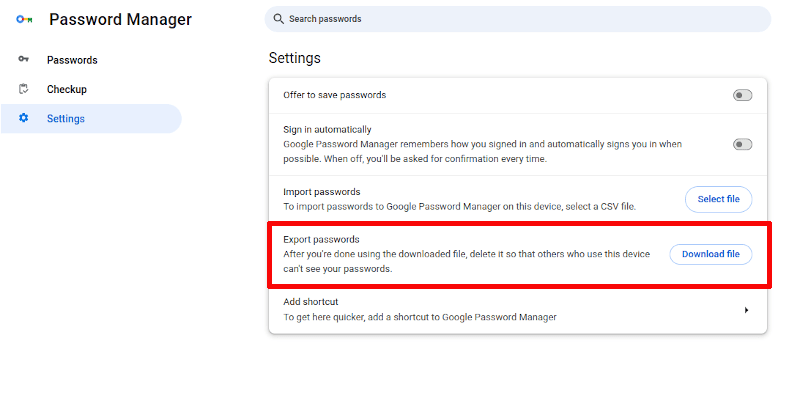
Chrome bereitet eine CSV-Datei zum Herunterladen vor (es ist ein Dateiformat, das verwendet wird, um tabellarische Daten zu speichern). Lade sie an den Ort deiner Wahl herunter. Du hast deine Passwörter aus Chrome exportiert.
Deine Passwörter aus Chrome löschen
Es bleibt nur noch, deine Passwörter aus Chrome zu löschen. Leider macht Google dir diesen Schritt schwer. Du musst alle Passwörter manuell einzeln löschen. Dazu klicke im Hauptbildschirm des Managers auf einen Passworteintrag. Der Eintrag wird angezeigt, dann klicke auf Löschen.

Es ist viel Arbeit, aber Google scheint es so zu mögen — ein weiterer Grund zu wechseln.
Was du anstelle deines Google-Kontos verwenden kannst
Mit exportierten Passwörtern fragst du dich vielleicht, was als Nächstes kommt. Schließlich solltest du nicht aufhören, einen Passwortmanager zu verwenden — sie sind zu nützlich und zu effektiv, um deine Sicherheit zu schützen. Wir haben Proton Pass als alternative Passwortverwaltung entwickelt, die Datenschutz und Benutzerfreundlichkeit in den Vordergrund stellt.
Du kannst Proton Pass in jedem Browser verwenden — wir schränken dich nicht ein, wie Google es tut. Es ist auch vielseitiger und lässt dich Kreditkarten und sichere Notizen hinzufügen. Am besten ist, dass wir dir auch ermöglichen, Logins mit einer E-Mail-Alias zu erstellen, sodass deine echte E-Mail-Adresse unbekannt bleibt und eine Schutzschicht anonymer Privatsphäre hinzufügt.
Du kannst auch sicher sein, dass bei Proton niemand ohne deine Erlaubnis auf deine Informationen zugreifen kann. Wir verwenden bei all unseren Apps Ende-zu-Ende-Verschlüsselung, das bedeutet, dass außer dir niemand, nicht einmal Proton, deine Daten wie deine Passwörter einsehen kann. Das bedeutet, dass du selbst im unwahrscheinlichen Fall eines Proton-Datenverstoßes geschützt bist — deine Passwörter und Daten bleiben sicher verschlüsselt und vor Hackern, Vermarktern und allen dazwischen geschützt. Das ist ein deutlicher Kontrast zu anderen Passwortmanagern, wie zum Beispiel LastPass.
Wir können deinen Daten diesen hohen Schutz bieten, weil Proton im Gegensatz zu Google mit Datenschutz als Kernstück entwickelt wurde. Wir werden vollständig von Mitgliedern unserer Gemeinschaft finanziert, was bedeutet, dass unsere einzige Sorge ist, wie wir dir am besten dienen können.
Wenn sich das nach etwas anhört, bei dem du dabei sein möchtest, registriere dich noch heute für ein kostenloses Proton Pass-Konto. Du kannst deine Passwörter in Pass importieren in nur wenigen Schritten und innerhalb von Minuten eine sichere Alternative zum Chrome-Passwortmanager verwenden.